Software FTP: Download di Programmi FTP e Spiegazione
Una volta acquistato un tuo spazio web, è indispensabile possedere un software FTP per poter caricare le tue pagine. Se non sai di cosa sto parlando leggi prima di tutto la mia guida per creare una pagina web. Una volta che possiedi un tuo spazio web dedicato puoi caricare all’interno le tue pagine, le tue immagini, i tuoi video ecc. Ed è proprio qui che entrano in gioco i programmi FTP, poiché svolgono esattamente questo lavoro di caricamento di file dal tuo computer allo spazio Web. In questa lista ho voluto trovare per te 5 Software FTP per Windows e 5 per Mac: tutti i programmi sono gratuiti e li puoi scaricare direttamente da qui. Per ogni programma ho voluto scrivere una piccola recensione, in modo che tu possa scegliere il software che più si addice alle tue necessità.
Di seguito tutti i dettagli.
Software FTP Gratis per Windows
Filezilla
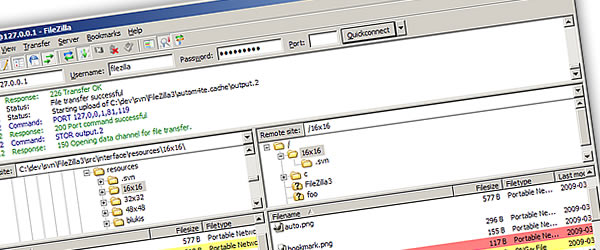
Filezilla è uno dei più famosi client FTP per Windows, molto apprezzato dagli utenti per la sua estrema facilita di utilizzo, come tutti gli altri client è semplice trasferire un file da locale al web con un unico click del mouse. Nella parte alta del programma potrai leggere la cronologia delle operazioni effettuate.
FileZilla: Download
Coffe Cup Direct FTP
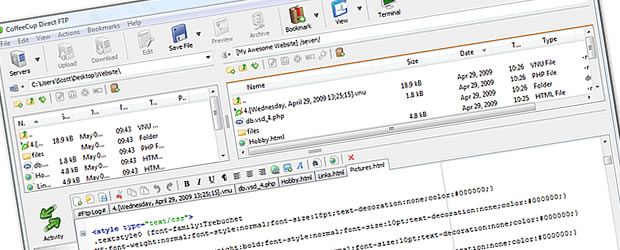
Coffe Cup direct FTP ti permette di gestire più account, i dati e delle varie connessioni sono salvati per un successivo e più veloce accesso. Caratteristica molto interessante di Direct FTP è quella di poter modificare un file direttamente sul server. Grazie a questa caratteristica non devi eseguire prima il download del file, modificarlo e poi caricarlo di nuovo, questo ti porterà a risparmiare moltissimo tempo. Supporta vari tipi di connessione come FTP, SFTP e FTPS.
Coffe Cup direct FTP: Download
Altarsoft Pc Client
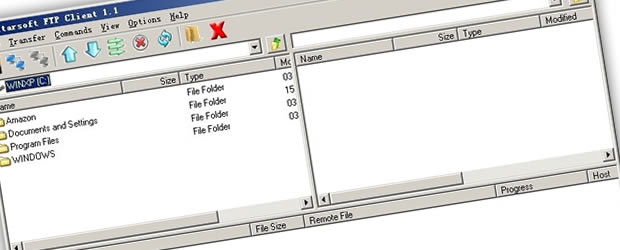
Altarsoft è leggero e veloce, nella parte sinistra sono visualizzate le cartelle locali, mentre a destra verranno visualizzate le cartelle create sul tuo server, per caricare un file basta che lo trascini da destra a sinistra nella cartella di destinazione, dispone anche di un comodo visualizzatore della percentuale effettuata del trasferimento.
Altarsoft Pc Client: Download
DeluxeFTP
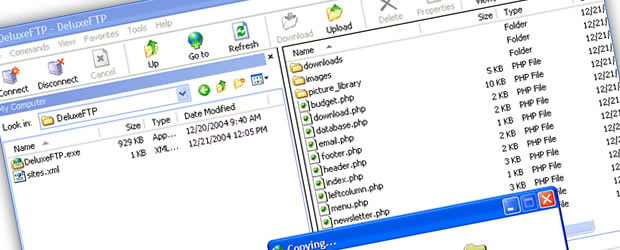
DeluxeFTP è molto semplice da utilizzare, ogni qual volta viene effettuato il trasferimento di un file sul server viene visualizzato in una finestra separata che ne indica la percentuale di caricamento effettuata fino a quel momento. La finestra scomparirà da sola una volta finito l’upload. Ti permette di caricare anche più file contemporaneamente e in più per i file di grandi dimensioni puoi effettuare il resume dell’upload ossia mettere in pausa il caricamento per riprenderlo in seguito.
DeluxeFTP: Download
Winscp
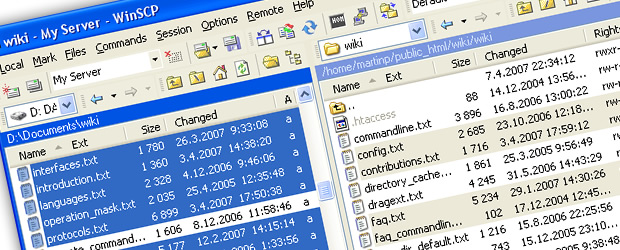
Winscp oltre a supportare il protocollo FTP supporta anche altri protocolli che ti saranno molto utili nel tuo lavoro di webmaster, come SFTP, SCP su SSH1 e SSH2. Puoi rinominare le cartelle create sul server con un semplice click del mouse e salvare le varie sessioni di connessione per velocizzare le connessioni successive senza il bisogno di inserire nuovamente la password.
WinSCP: Download
Software FTP Gratuiti per Mac
Cyberduck
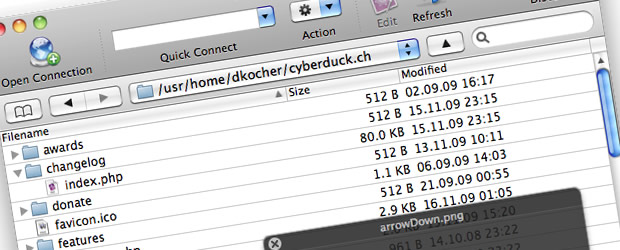
Cyberduck è forse uno dei più conosciuti ClientFTP per Mac OSX facile ed intuitivo, per caricare i file basta trascinarli all’interno della finestra nella cartella di destinazione desiderata. Cyberduck offre vari tipi di protocolli per il trasferimento file come FTP, FTP-SSL, SFTP, WEBDAV, MobileMe e altri ancora.
Cyberduck: Download
Anyclient
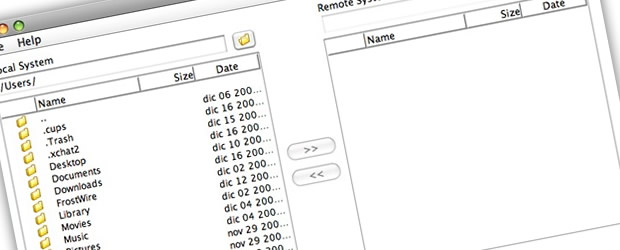
Anyclient è di facile utilizzo, una volta effettuata la connessione basta trascinare i file da caricare via ftp da sinistra a destra. Nella parte sinistra è visualizzato il contenuto del tuo Computer, mentre sul lato destro verranno visualizzati i file che caricherai sul web.
Anyclient: Download
CrossFTP
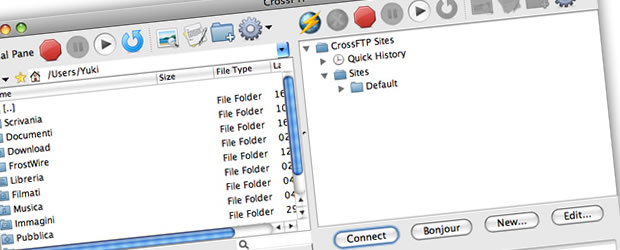
Con CrossFTP è semplice trasferire i propri file tramite FTP, basta effettuare una connessione e trascinare i file da caricare. CrossFtp sarebbe a pagamento, ma si può utilizzare gratuitamente per tutte le connessioni FTP, gli altri tipi di connessioni non sono incluse. Tuttavia la semplice connessione FTP è quella che viene utilizzata più spesso per caricare file.
CrossFTP: Download
ClassicFTP
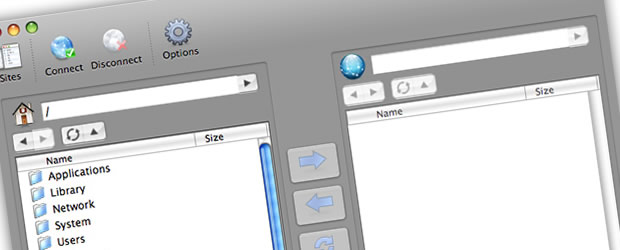
ClassicFTP ti consente di caricare in modo davvero semplice e veloce i tuoi file sul web, effettuata la connessione i file da caricare si devono spostare dalla finestra di destra a quella di sinistra, puoi salvare i dati e le password di diverse connessioni per collegarti velocemente ad ogni sito nel quale vuoi caricare i tuoi file.
ClassicFTP: Download
Son of Fugu
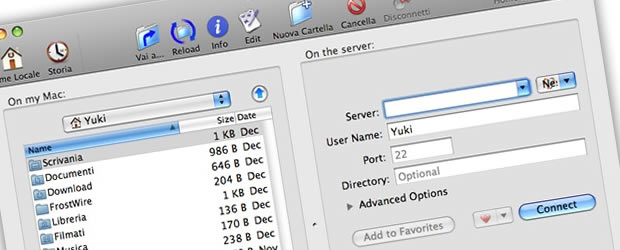
Son Of fugu è un ottimo programma per trasferire file utilizzando FTP su lato destro devono essere inseriti i dati per effettuare la connessione, questi dati possono essere aggiunti in un menù dei preferiti, da dove potranno essere richiamati senza dover riscrivere la password ogni volta. Una volta stabilita la connessione basta trascinare i file da caricare da sinistra (dove ci sono i file presenti sul tuo computer) a destra, dove ti verrà mostrato l’elenco di file e cartelle che sono stati caricati.
Son Of Fugu: Download
Spiegazione e utilizzo degli FTP
L’utilizzo di un programma FTP è semplicissimo. Ti basta trascinare i file dal tuo computer locale nel riquadro del sito remoto: in questo modo caricherà direttamente i tuoi documenti all’interno del sito web, che saranno poi visibili digitando l’indirizzo del tuo sito sul tuo browser, internet explorer o firefox ecc. Solitamente i file devono essere caricati in una cartella: le più comuni sono:
- www
- htdocs
- public
- o direttamente la cartella principale del sito (/)
Ricorda che puoi utilizzare i software FTP anche per caricare qualsiasi file, come immagini, ZIP, musica ecc e condividere in questo modo con tutto il mondo i tuoi contenuti. Per quel che riguarda i video, prima di caricarli via FTP, ti consiglio di ottimizzarli, utilizzando un programma per tagliare video. In questo modo li potrai ottimizzare nel modo migliore, ottimizzando qualità video e durata dello stesso.
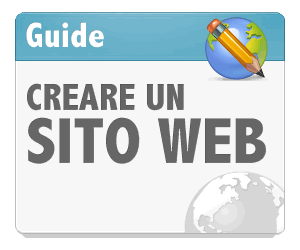

5 Commenti
Commento:ciao sono lamberto per prima cosa vorrei ringraziarti moltissimo per la tua immediata risposta alla mia domanda spero di non annoiarti molto ma essendo principiante sicuramente avro bisogno di molte domande da porti.
per quanto riguarda i moduli io sto costruendo il mio sito con office sharepoint quindi leggendo le tue guide cerchero di inserire un modulo attraverso share nel frattempo questa mattina ho seguito il tuo consiglio e ho cominciato a scaricare wordpres: l’ho zippato sono entrato a cambiare i parametri (spero di aver fatto giusto ho anche seguito il video) adesso devo fare il secondo passaggio devo scaricare il programma ftp pero qui mi fermo e chiedo a te
il mio sistema operativo è VISTA va bene lo stesso filezilla? o che programma mi consigli?
poi adesso ho salvato i parametri ma come devo fare per aprire wordpress nella sua cartella non ce nessun file che mi dica installa o nel momento che faccio ftp cosa succedera? ma wordpress è un programma facsimile a sharepoint o è tutt’altra cosa?
Ciao Lamberto, grazie per avermi scritto 🙂
Vedo un po’ di rispondere alle domande:
1) Dopo che hai caricato i file di WordPress via FTP sul tuo sito, puoi accedere all’indirizzo del sito stesso ed inizierà l’installazione.
2) Certamente Filezilla funziona con Windows Vista
3) Ti devo confessare che non conosco Sharepoint, ma mi informo e ti agggiorno 🙂
Ti suggerisco anche di fare tutte le domande che vuoi sul forum http://www.costruireweb.it/forum
Così che siano di aiuto ad altri che come te vogliono realizzare il proprio sito.
🙂
Ciao 🙂 ho un problema. Sapresti dirmi come mettere un’ immagine nella parte superiore del blog? 🙂 anzichè tenere solo il titolo del tema impostato da wordpresS? O meglio, mettere un immagine di ssfondo sul titolo.. grazie mille.
Ah, posso darvi un consiglio? Potreste mettere il plugin che fa rimanere aggiornati quando ci sono nuovi commenti sul post commentato? Grazie mille!
@Krikko
Certo che ti do una mano! Ti spiacerebbe però fare questa domanda qui nel forum? http://www.costruireweb.it/forum/grafica-e-web-design/
Così torna utile a tutti!
Grazie!
Chi può fare un sito di moda ?
3355420743
Contattatemi